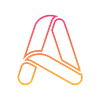DiffIR2VR là một công cụ đột phá cho phép bạn cải thiện chất lượng video mà không cần phải đào tạo lại mô hình AI cho từng tác vụ cụ thể. Thay vào đó, nó sử dụng các mô hình phục hồi ảnh đã được huấn luyện trước đó để khôi phục video một cách hiệu quả.
🐢🐍🦎 Các tính năng chính:
- Super-resolution (Siêu phân giải): Tăng cường độ phân giải video lên đến 8 lần, giúp video sắc nét và chi tiết hơn.
- Denoise (Loại bỏ nhiễu): Giảm thiểu nhiễu hạt và các yếu tố gây nhiễu trong video, mang lại hình ảnh rõ nét hơn.
- Zero-shot: Không cần huấn luyện lại mô hình cho từng loại video hoặc tác vụ cụ thể.
Trải nghiệm công cụ (Free) ⤵🎳
(Xem hướng dẫn bên dưới nếu bạn chưa biết cách)
🍃🍂🍁 Hướng dẫn sử dụng DiffIR2VR
- Tải lên video: Kéo và thả video của bạn vào vùng "Input Video" hoặc nhấp vào để chọn video từ máy tính. Lưu ý rằng kích thước tối đa cho video là 50MB.
- Chọn tác vụ: Chọn một trong hai tác vụ chính:
- Super-resolution with DiffBIR: Tăng cường độ phân giải video.
- Denoise with DiffBIR: Loại bỏ nhiễu video.
- Điều chỉnh tham số (Tùy chọn):
- Upscale ratio (Tỷ lệ phóng to): Chọn mức độ phóng to video (2x, 4x, 8x). Khuyến nghị nên chọn tỷ lệ sao cho kích thước khung hình cuối cùng gần với 480x854 để tránh thời gian xử lý quá lâu.
- Frames (Số khung hình): Chỉ định số lượng khung hình bạn muốn xử lý. Giá trị càng cao, kết quả càng tốt,nhưng thời gian xử lý cũng sẽ lâu hơn.
- Steps (Số bước suy luận): Tương tự như số bước vẽ của họa sĩ, số bước càng cao, kết quả càng chi tiết,nhưng thời gian xử lý cũng lâu hơn.
- Guidance Scale (Mức độ hướng dẫn): Điều chỉnh mức độ ảnh hưởng của mô hình đến video đầu ra. Giá trị cao hơn sẽ giúp video rõ nét hơn nhưng có thể làm mất một số chi tiết.
- Seed (Hạt giống): Số seed là một giá trị ngẫu nhiên ảnh hưởng đến quá trình xử lý. Giữ nguyên seed sẽ cho kết quả giống nhau mỗi lần chạy. Thay đổi seed để có kết quả khác biệt.
- Negative Prompt: Liệt kê các yếu tố bạn muốn loại bỏ hoặc giảm thiểu trong video (ví dụ: "artifacts","noise").
- Chạy phục hồi: Nhấn nút "Restore your video!" để bắt đầu quá trình.
- Xem và tải xuống: Sau khi quá trình hoàn tất, bạn sẽ thấy video đã được phục hồi. Bạn có thể xem trước và tải xuống nếu hài lòng.
Mẹo sử dụng:
- Đối với siêu phân giải, hãy đảm bảo kích thước khung hình cuối cùng (kích thước gốc * tỷ lệ phóng to) gần với 480x854 để tránh thời gian xử lý quá lâu.
- Sử dụng negative prompt để loại bỏ các yếu tố không mong muốn như nhiễu hạt, lỗi nén, hoặc các vật thể cụ thể.
- Thử nghiệm với các giá trị khác nhau của Guidance Scale và Steps để tìm ra kết quả tốt nhất cho video của bạn.
Lưu ý:
- DiffIR2VR hiện đang ở giai đoạn demo và có thể có một số hạn chế.
- Để có thêm tùy chọn và cấu hình, hãy truy cập trang GitHub của DiffIR2VR.
Hy vọng hướng dẫn này giúp bạn sử dụng DiffIR2VR hiệu quả!
💞
Đăng ký thành viên để xem những phản hồi của người dùng và để lại comment 💬 về trải nghiệm ứng dụng nếu bạn đã sử dụng cho cộng đồng biết nhé. 👇 Click vào thẻ tag phía dưới để xem những ứng dụng liên quan.